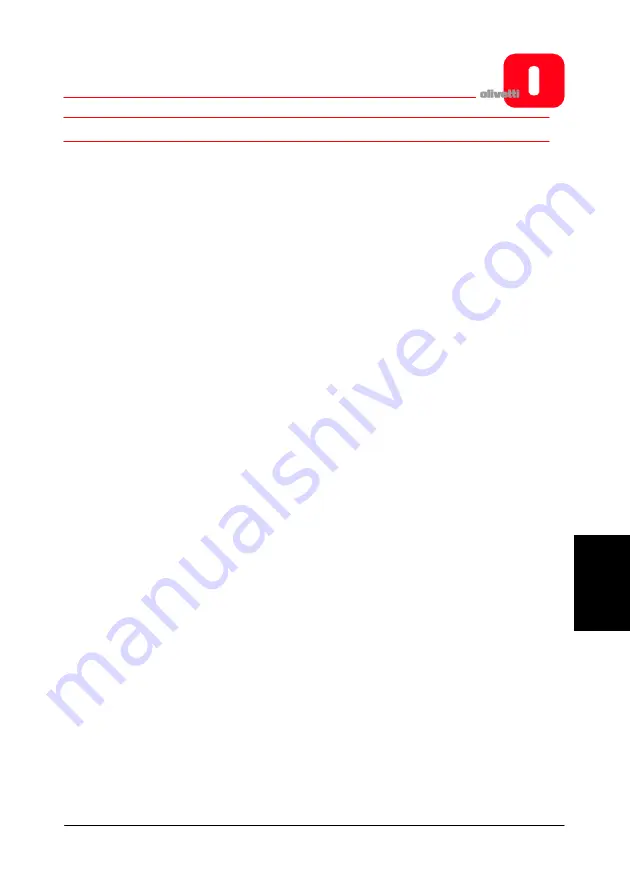
OLIBOARD - Pizarras interactivas
11
ESPAÑO
L
INSTALACIÓN DEL SOFTWARE EN WINDOWS
El software Oliboard ofrece dos tipos de instalación: "Instalación exprés" e "Instalación
paso a paso".
La Instalación exprés incluye las siguientes fases, que se realizan por orden
automáticamente:
-
Instalación del controlador del software Oliboard
-
Instalación del software de la aplicación Oliboard.
-
Instalación del controlador de software para el cable USB.
La Instalación paso a paso permite instalar el software paso por paso.
I
NSTALACIÓN EXPRÉS
No conecte el cable de la pizarra al ordenador (si el cable USB ya está
conectado al ordenador, desconéctelo). Durante el proceso de instalación,
aparece un mensaje en la pantalla que indica cuándo debe conectar el cable.
(Si se ha iniciado la instalación con el cable conectado, después deberá instalar el
controlador de software para el cable USB).
1. Introduzca el disco
Oliboard Software.
2. Haga clic en el icono del programa (esto equivale a ejecutar el programa
"autorun").
3. Se abre la ventana de guía de instalación.
4. Haga clic en "
Instalar todo
" para realizar la instalación exprés.
5. Seleccione el idioma que desee instalar y confirme con "
Siguiente
".
6. Seleccione la ruta de instalación y confirme con "
Siguiente
". Se inicia la
instalación del software y al llegar al final se instala el controlador del cable USB.
7. Cuando el sistema le pregunte si desea instalar el controlador USB de FTDI, haga
clic en "
SÍ
" para realizar la instalación. Al final (después de unos segundos),
aparece un mensaje que le pide que conecte el cable USB al ordenador.
Conecte el cable al puerto USB del ordenador (el otro extremo del cable debe
conectarse a la Pizarra interactiva).
Después de conectar el cable, haga clic en "
Aceptar
".
Summary of Contents for OLIBOARD
Page 6: ...OLIBOARD Interactive Whiteboard VI Page left intentionally blank...
Page 8: ...OLIBOARD Interactive Whiteboards VIII Page left intentionally blank...
Page 48: ...OLIBOARD Interactive Whiteboards 40 Page left intentionally blank...
Page 49: ...OLIBOARD TABLEAUX INTERACTIFS...
Page 54: ...OLIBOARD Tableaux interactifs VI Page laiss e blanche intentionnellement...
Page 56: ...OLIBOARD Tableaux interactifs VIII Page laiss e blanche intentionnellement...
Page 87: ...OLIBOARD Tableaux interactifs 31 FRAN AIS Puis suivre les instructions affich es sur l cran Z...
Page 96: ...OLIBOARD Tableaux interactifs 40 Page laiss e blanche intentionnellement...
Page 97: ...OLIBOARD INTERAKTIVE TAFELN...
Page 102: ...OLIBOARD Interaktive Tafeln VI Beabsichtigte Leerseite...
Page 104: ...OLIBOARD Interaktive Tafeln VIII Beabsichtigte Leerseite...
Page 135: ...OLIBOARD Interaktive Tafeln 31 DEUTSCH Befolgen Sie dann die Bildschirmanweisungen...
Page 144: ...OLIBOARD Interaktive Tafeln 40 Beabsichtigte Leerseite...
Page 145: ...OLIBOARD LAVAGNE INTERATTIVE...
Page 150: ...OLIBOARD Lavagne interattive VI Pagina lasciata intenzionalmente bianca...
Page 152: ...OLIBOARD Lavagne interattive VIII Pagina lasciata intenzionalmente bianca...
Page 183: ...OLIBOARD Lavagne interattive 31 ITALIANO Quindi seguire le istruzioni a video...
Page 192: ...OLIBOARD Lavagne interattive 40 Pagina lasciata intenzionalmente bianca...
Page 193: ...OLIBOARD PIZARRAS INTERACTIVAS...
Page 198: ...OLIBOARD Pizarra interactiva VI Esta p gina se ha dejado en blanco intencionadamente...
Page 200: ...OLIBOARD Pizarras interactivas VIII Esta p gina se ha dejado en blanco intencionadamente...
Page 240: ...OLIBOARD Pizarras interactivas 40 Esta p gina se ha dejado en blanco intencionadamente...
Page 249: ......
Page 250: ...Cod 538914R 03...






































